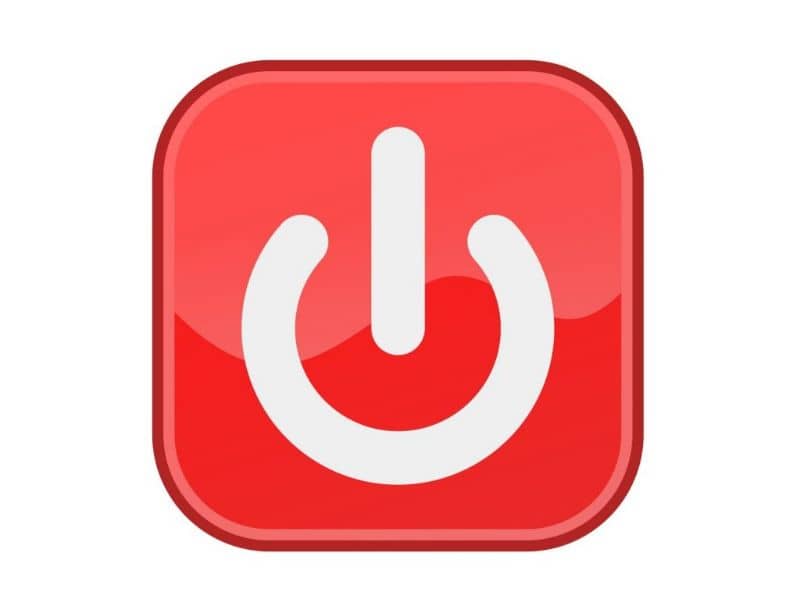
Windows 10 -käyttäjät voivat käyttää pikakuvakkeita välittömään pääsyyn usein käytettyihin sovelluksiin. Tässä mielessä, jos haluat tietää miten luoda pikakuvakkeita sammuttaa, keskeyttää tai horrostilassa Windows 10? sitten tästä artikkelista on paljon hyötyä sinulle.
Siitä huolimatta, ennen aloittamista, suosittelemme, että tiedät eron keskeyttämisen ja lepotilan välillä, jotta tiedät, mitä kukin toiminto on tarkoitettu ennen seuraavan opetusohjelman aloittamista.
Kuinka luoda pikakuvakkeita Windows 10: n sammuttamiseksi, keskeyttämiseksi tai lepotilaksi?
Windows esittelee pikavalinnat jotka ovat mukautettavissa käyttäjien etuihin. Tämän järjestelmän hallitsemiseksi yksinkertaisella ja nopealla tavalla pikakuvakkeet ovat yleensä käyttökelpoinen vaihtoehto, koska ne mahdollistavat suoran pääsyn kaikkiin jatkuvan käytön sovelluksiin.
Tässä on kaikki tiedot, jotka sinun on tiedettävä pikakuvakkeista ja kuinka voit luoda sellaisen Windows 10: n sammutus-, keskeytys- ja lepotilavaihtoehdoille.
Mikä on pikakuvake?
Suora pääsy on tiedosto, joka mahdollistaa nopean tai suoran pääsyn sovellukseen, verkkosivuun tai tiedostoon. Pikanäppäimet löytyvät usein Windowsin työpöydältä; pikakuvaketta voidaan kuitenkin siirtää mihin tahansa muuhun käyttöjärjestelmään nimellä sideaine Aalto baari askareita.
Mille pikakuvake on tarkoitettu?
Pikanäppäimen avulla käyttäjä ohjataan uudelleen sovellukseen, johon hän haluaa tulla. Pikakuvake sisältää kuvakkeen, joka edustaa tiedostoa, verkkosivua tai ohjelmaa, joka avautuu osoitemenetelmällä työkalun sijainnin mukaan.
Windows-käyttöjärjestelmässä pikakuvakkeet sisältävät laajennuksen .muste, kun taas Linux-käyttöjärjestelmässä ne luodaan ”Desktop” -tiedostoina ja puolestaan Manzana ja iOS-järjestelmäsi näyttää heille nimen ”Alias”.
Kuinka pikakuvake toimii?
Pikakuvake toimii etsimällä a: n sijaintia Ohjelmoida, tiedosto tai verkkosivu, joka on määritetty käyttöjärjestelmässä, jotta näitä voidaan käyttää nopeasti.
Jos käyttäjä poistaa pikakuvakkeen tai ohjelman, johon resurssi on suunnattu, näyttöön tulee virheilmoitus ja ikkuna, jotta paikannetaan kiintolevyltä sen ohjelman sijainti, johon pikakuvake aiemmin oli suunnattu.
Windows 10: n pikakuvakkeet ja pikavalintojen tekeminen Windows 10: n sammuttamiseksi, keskeyttämiseksi tai lepotilaksi
On mahdollista luoda pikanäppäimet Windowsissa yksinkertaisella menettelyllä, joka koostuu tiedostoon osoittamisesta ohjelman sijainti, johon haluamme syöttää suoraan. Tämä osoite sisältää komennon, joka määrittää käyttöjärjestelmän noudatettavan menettelyn.
Lisää pikakuvake Windows 10: ssä
Ensinnäkin, sinun on löydettävä itsesi työpöydältä ja napsauttamalla sitä hiiren kakkospainikkeella. Sitten sinun on valittava vaihtoehto ”Uusi” ja sitten ”Pikakuvake”. Sitten näyttöön tulee ikkuna, johon sinun on syötettävä ohjelman sijainti jota haluat käyttää suoraan.

Luo pikakuvake Sammuta Windows 10: ssä
”Sammutus” -vaihtoehdon syöttämiseksi sinun on lisättävä pikakuvake edellä selitetyllä tavalla. Tällä tavalla voit visualisoida ohjatun toiminnon ja sinun täytyy kirjoittaa seuraava komento: sammutus -s -t 0
Tämän mielenkiintoisen toiminnon lisäksi on mahdollista käyttää ajastinta sammuttamaan Windows 10 tietyn ajankohtana. Suositeltava vaihtoehto siinä tapauksessa, että menet nukkumaan tai jätät kotisi.
Luo pikakuvake keskeytykseen Windows 10: ssä
Jos haluat antaa ”Keskeytä” -vaihtoehdon nopeasti pikakuvakkeen avulla, sinun on ensin lisättävä se ja kirjoitat ohjatun toiminnon avulla seuraavan komennon: sammutus –h –t 0
Toisaalta, jos et aio käyttää yllä olevaa komentoa pikakuvakkeen luomiseen, muista, että voit muuttaa lepotilan aikakatkaisua Windowsissa.
Luo pikakuvake Horrostilaan Windows 10: ssä
”Horrostila” -vaihtoehdon tapauksessa sinun on lisättävä pikakuvake ja kirjoitat ohjatun toiminnon komennon: sammutus –h –t 0. Jos ”Lepotila” -vaihtoehto on poistettu käytöstä tietokoneellasi, järjestelmä suorittaa ”Keskeytä” -vaihtoehdon Windows 10: ssä.
Lopuksi ylimääräisenä näkökohtana on suositeltavaa harkita kannettavan tietokoneen horrostilan tai keskeytystilan aktivointia kannen sulkemisen yhteydessä, mikä on tärkeä vaihtoehto akun säästämiseksi.